Kā es varu atbloķēt iPhone bez paroles

- 4380
- 759
- Lionel Bashirian
Ir reizes, kad tālrunis lietotājam negaidīti tika bloķēts pārsteidzošu apstākļu dēļ. Lai atbloķētu iPhone un to pilnībā izmantotu, jums jāveic vairākas darbības, kas tiks apspriestas tālāk.

Protams, lai pēc iespējas aizsargātu viedtālruni, ražotāji izmanto visas iespējamās un esošās metodes. Visbiežāk tas ir digitālais kods, pirkstu nospiedumu skeneris, sejas ID tehnoloģija, kas maksimāli aizsargā no laupītājiem, bērniem utt. D. Šādas metodes vienmēr uzticami palīdz glābt viņu personas datus un dzīvi. Bet, ja tālrunis ir bloķēts, tad nav piekļuves svarīgai informācijai. Tāpēc jūsu sīkrīka atbloķēšana ir kļuvusi ārkārtīgi svarīga un nepieciešama.
Dažreiz ar visnopietnākajām darbībām, kad nekas cits nepalīdz, jums pat ir jāpiekrīt, ka dati tiks zaudēti, tikai tāpēc, lai atbloķētu tālruni. Lai to spēlētu droši, daži lietotāji laiku pa laikam veido "dublējumus" caur iTunes.
Ir vērts būt īpaši uzmanīgam, pērkot iPhone no rokas. Pirms pirkšanas vislabāk ir dubultot savu sērijas numuru, lai pārliecinātos, ka tā īpašnieks nav pret pārdošanu.
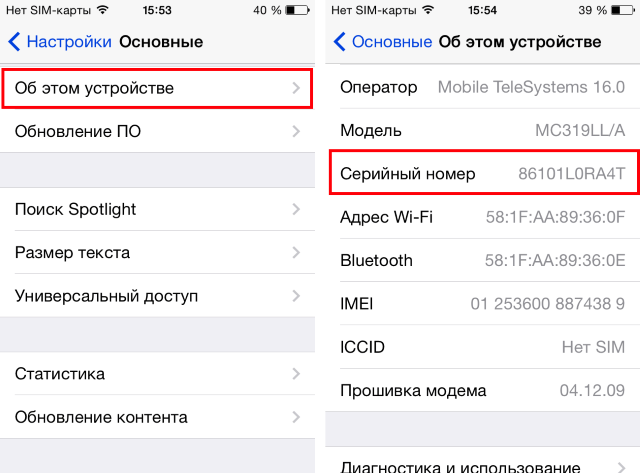
Kā bloķēt savu iPhone
Lai bloķētu sīkrīku, var būt pilnīgi atšķirīgi:
- Face ID kļūdainas darbības gadījumā (skenera sadalījums);
- Pirkstu nospiedumu iestatījumi ir lidojuši, tāpēc skeneris nereaģē;
- Tika izmantoti visi 10 mēģinājumi skenēt pirkstu;
- Aizmirsāt paroli, jo viņi visbiežāk izmantoja citus ievadīšanas veidus;
- Bērns spēles laikā nejauši mainīja paroli.
Ātrāko un efektīvāko veidu, kā atbloķēt tālruni
Jūs varat atbloķēt iPhone caur iTunes
Ievadot 9 reizes nepareizu paroli, OS automātiski izslēdz ierīci un bloķē to. Šāda funkcija ir konfigurēta, lai aizsargātu pret krāpniekiem, kuri var medīt dažādus datus (paroles makiem, bankas kartēm, personīgajām fotogrāfijām utt. D.). Ja ir rezerves kopija, jūs varat ātri atjaunot visu, izmantojot pilnvarotu datoru.
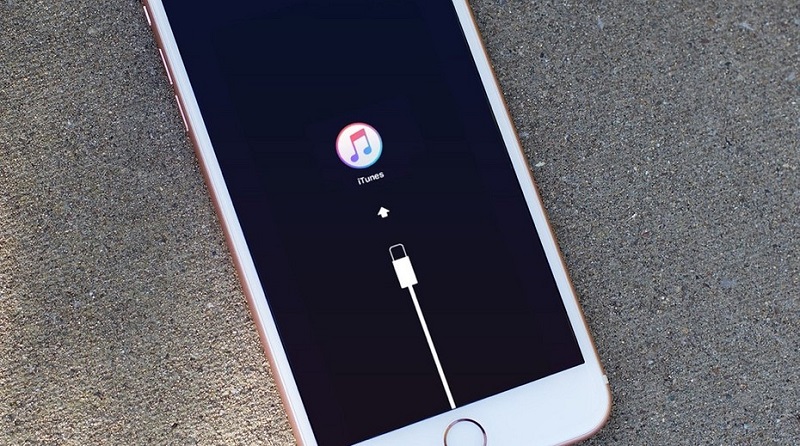
Lai restartētu tālruni piespiedu kārtā (iPhone X, XS un XR, kā arī iPhone 8 un 8 Plus), jums ātri jāatrodas un pēc tam jāatlaiž poga “Paplašināt skaņu” un pēc tam “samazināt skaņu”. Tālāk izspiediet pogu sānu un gaidiet atkopšanas režīma paziņojumu.
IPhone 7 un 7 Plus īpašnieki - jums vienlaikus ir jāpiesprauž sānu poga un "skaļuma palielinājums".
Un iPhone 6s tiek nospiesta poga "mājas" un augšējā vai sānu taustiņš.
Ekrāna izvēlnē jums jāizvēlas "Atjaunot tālruni". Tālāk šķiet, ka piedāvājums tos piemēros ierakstīšanai pa tālruni, tad jūs varat vienoties.
Pēc visu nepieciešamo iestatījumu veikšanas un ieslēdziet tālruni.
IPhone var atjaunot, izmantojot attālo pakalpojumu
Šī metode ir ļoti līdzīga iepriekš aprakstītajai. Bet šeit, pat atrodoties attālumā no mājas un datora, jūs varat atbloķēt savu sīkrīku. Noteikti atrodiet opciju "tālrunis", jāpaliek iekļauti.
- Lietotājs ievada savu iCloud no jebkuras citas ierīces;
- ieviest Apple ID;
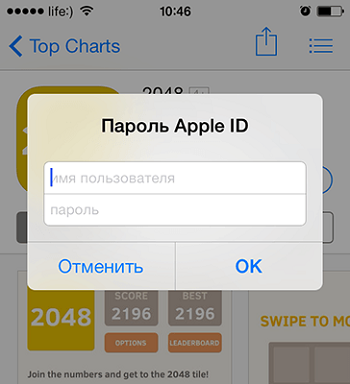
- Tālāk ir atlasīts iestatījumos "Visas ierīces" (visas ierīces);
- un pēc tam "izdzēst" (izdzēst iPhone).
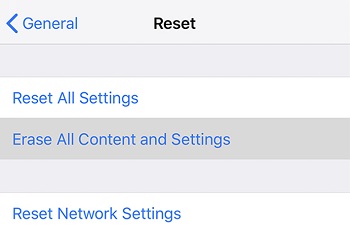
Pēc visu datu izdzēšanas tālrunis ir atbloķēts, un tad to var savienot ar iTunes un izmantot rezerves kopiju.
SVARĪGS. Obligāti ir jābūt savienotam ar Wi-Fi vai mobilo internetuPalīdzēs arī letes atiestatīšana, kas apsver nepareizus mēģinājumus
Tādā veidā jūs varat izmantot daudzas reizes. Ja iPhone tika atbloķēts kādā mēģinājumā, tad ir vērts nekavējoties nomest leti, un viss darbosies.
Šī opcija ir piemērota tikai iPhone, kas vecāks par iPhone X, kur nav iespēju izmantot FaceID, lai atbloķētu.
Kā atiestatīt leti:
- Pievienojiet sīkrīku, izmantojot kabeli ar datoru;
- Atlasiet vienumu "Synchronize C";
- Pēc kura letes tiks atiestatīta;
- Pēc skaitļu kombinācijas sīkrīks atkal darbosies.

Reģenerācijas režīmā
Viegli palaist iPhone, izmantojot opciju “Atrodiet tālruni”.
Un tam jums ir jāveic vairākas svarīgas kustības:
- Jums jāzina savs lietotājvārds, parole Apple ID;
- Izslēdziet viedtālruni, savienojiet to ar datoru;
- Atlasiet “Atjaunot iPhone” sīkrīkos, kas jaunāki par MacOS Catalina 10.15 Jūs varat atvērt Finder;
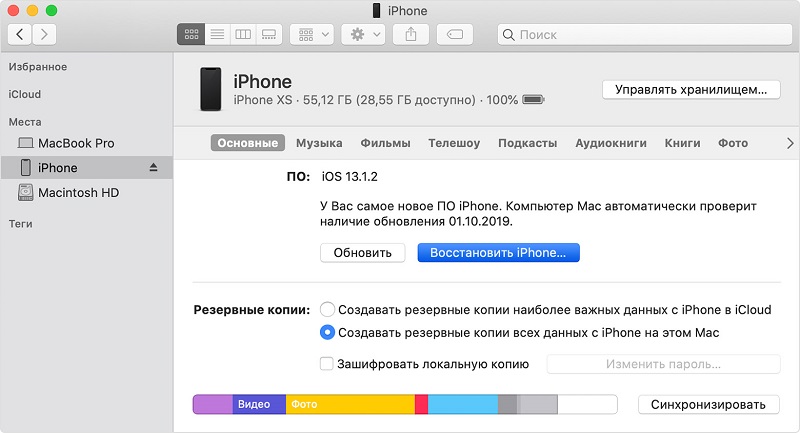
- Tālāk jums jāievēro visas instrukcijas;
- Atjaunojot, visi dati tiks noņemti;
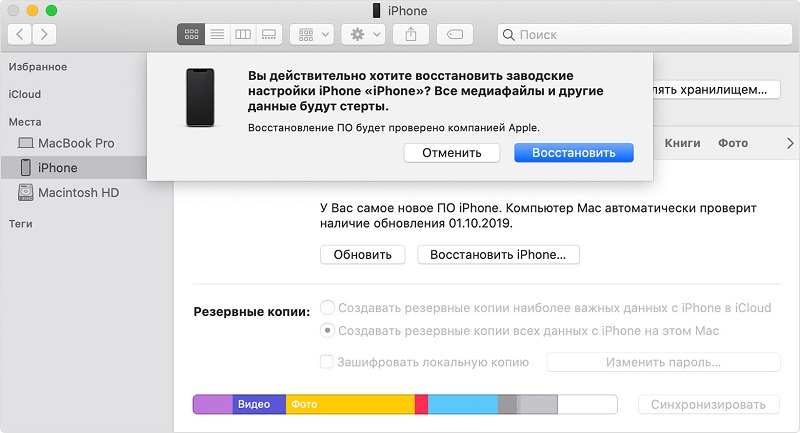
- Tad jums jāgaida pašreizējās programmaparatūras izveidošana;
- Un tad tas paliek, lai izveidotu iestatījumus, un viss ir gatavs.
Ja programmaparatūra jau tika lejupielādēta iPhone, pēc tam izvēloties komandu atkopšanai, jums ir jānovērš "Shift".
Kā darbojas atbloķēšanas iPhone atkopšanas režīms, ja lietotājs neatceras savu paroli
Protams, bez datiem par Apple ID un iCloud, jums pat nevajadzētu mēģināt kaut ko darīt. Galu galā jūs varat vienkārši pārvērst savu sīkrīku par "ķieģeļu".
Bet ir izeja. Šāds solis var palīdzēt, ja jums ir jāiestata parole vairākos iPhone 6, 7, 8, X, XS, XR modeļos.
Kā atjaunot iPhone:
- izslēdziet sīkrīku;
- Savienot to ar datoru;
- Atlasiet izvēlni Atkopšanas režīms;
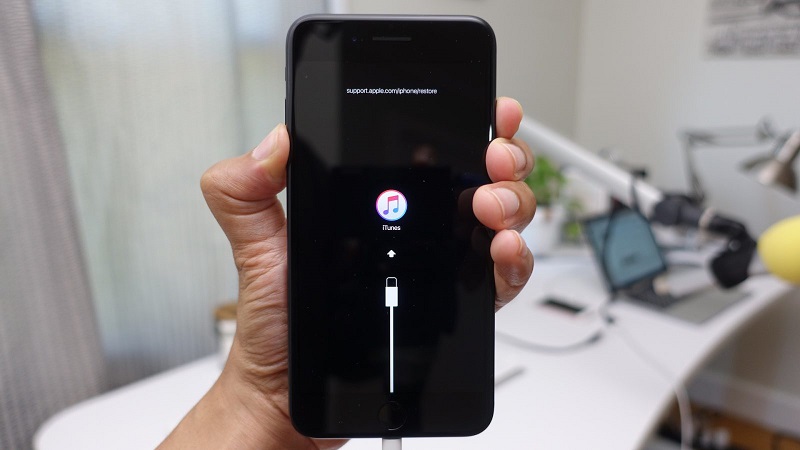
- Pievienojiet iTunes, nospiediet OK un pēc tam "atjaunot iPhone";
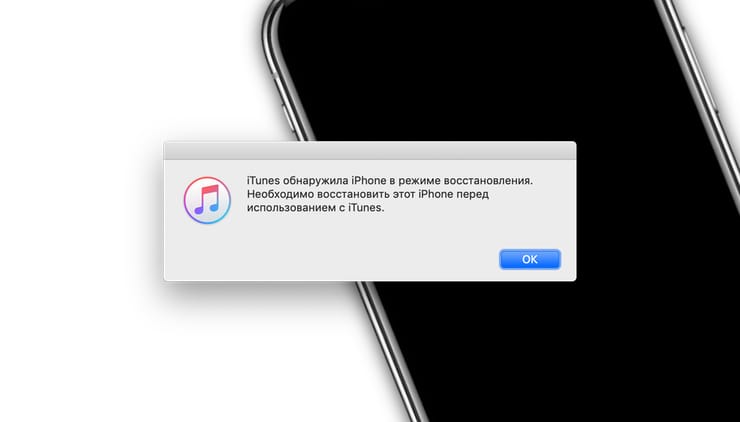
- Ja sākas atjaunošanas auto pārbaude, tad ir vērts tam piekrist;
- Atlasiet "Atjaunot un atjaunināt".
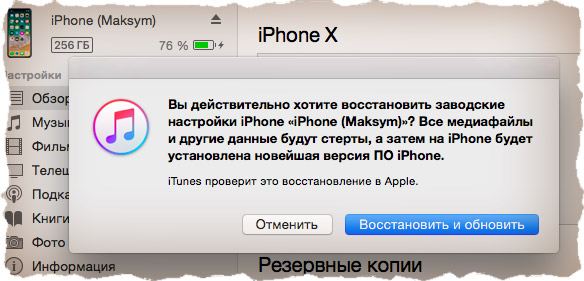
Kā instalēt jaunu programmaparatūru, izmantojot DFU režīmu iPhone
Когд ползователь номнит пароalp var и. To var izdarīt DFU režīmā.
IPhone 6 un 6s lietotājiem vienlaikus jānospiež pogas "Mājas" un "ieslēgšana" un 10 sekundes turiet tos 10 sekundes.
IPhone 7 un 7 Plus soļi ir nedaudz atšķirīgi:
- Jums jāpievieno tālrunis ar iTunes;
- Izspiediet skaļumu un izslēdziet un turiet, līdz sīkrīks ir izslēgts. Pēc tam noņemiet pirkstu no pogas "pagrieziens";
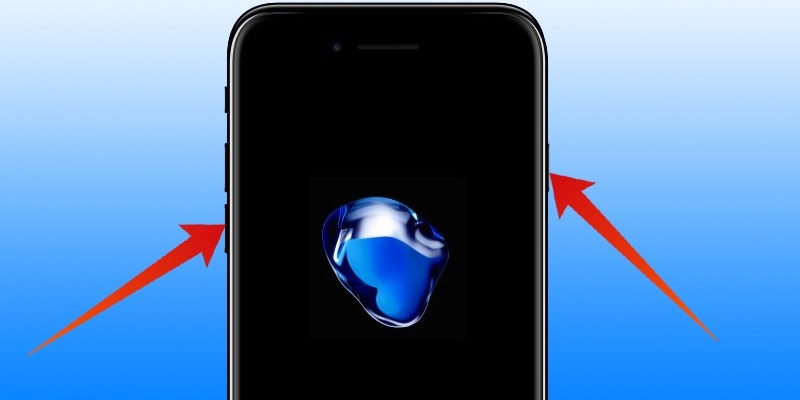
- DFU režīmā ir tikai melns ekrāns, un nav nozīmīšu;
- Šajā brīdī datorā parādīsies priekšlikums, lai pārbaudītu atjauninājumus.
- Turklāt sistēma zinās, ka tālrunis ir atkopšanas režīmā.
- Tagad jums jāpiekrīt, pārinstalēt programmaparatūru (kuru vēlams jau iepriekš lejupielādēt).
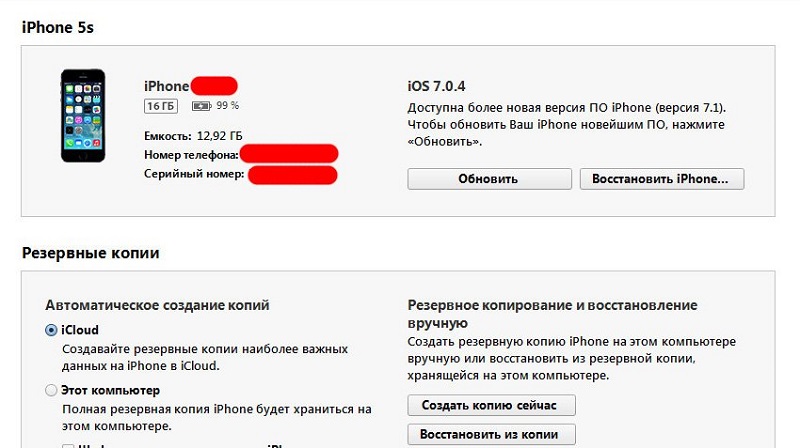
iPhone X nonāk DFU režīmā ar nelielām atšķirībām:
- Pirmkārt, jums ir jāpievieno iPhone ar datoru, izmantojot zibens kabeli;
- Pēc tam 10 sekundes nospiediet sānu pogu un skaņas samazināšanas taustiņu. Noņemiet pirkstu no pogas sāniem un turiet taustiņu vēl 15 sekundes.
Signāls, ka lietotājs ir ievadījis vēlamo režīmu, būs melns sīkrīka ekrāns.
Droši vien visgrūtākais ir opcija, kad pa tālruni tika ieslēgta funkcija “Atrodi tālruni”, un tad tā tika bloķēta.
Tad jums jāsazinās ar iepriekšējo sīkrīka īpašnieku vai tieši ar Apple servisa centru. Bet otrajā gadījumā jums būs jāsniedz pārbaude par iPhone iegādi.
Lai nākotnē izvairītos no problēmām, ir svarīgi, pērkot iPhone, lai to pārbaudītu ar IMEI. Šī pārbaude parādīs, vai sīkrīks ir piesaistīts iCloud Cloud System, tieši ActivationLock sadaļā.
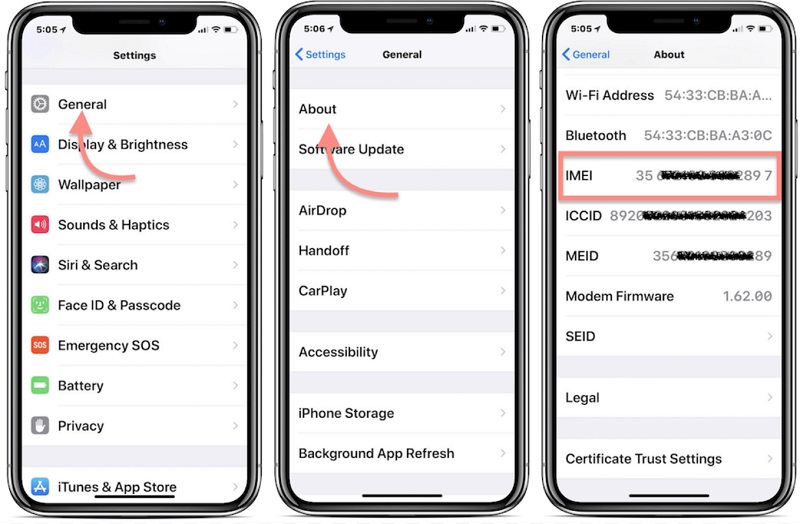
Neviena soļa palīdzēja atbloķēt iPhone, ko darīt?
Ja neviena no ierosinātajām metodēm nav darbojusies, ko darīt lietotājam. Jūs varat mēģināt izmantot lietojumprogrammas, kas tiek izveidotas, lai atjaunotu bloķēto iPhone, taču ir vērts būt uzmanīgam, jo tas ir ļoti riskants uzņēmums.
Piemēri:
- Imyfone LockWiper programma (tiek izmantota DFU režīms, un programma darbojas kā iTunes);
- 4Ukey ir programma, ar kuru jūs varat nomest iestatījumus uz rūpnīcu bez iTunes.
Un, ja nekas nav palīdzējis, jums ir jānosūta e-pasts angļu valodā uz Apple un jāpievieno visi nepieciešamie dokumenti (kas apstiprina tā pirkumu).
Protams, vislabāk ir atcerēties tādus svarīgus datus kā iPhone parole. Galu galā neatkarīgi no tā, kā ražotāji mēģina aizsargāt lietotāja personas datus, daudz kas ir atkarīgs no viņa.
Pat iestatījumu atiestatīšanas gadījumā pastāv risks iegūt sabojātu sīkrīku, proti, programmatūras daļu. Tāpēc, izvēloties paroli, jums jābūt pārliecinātam, ka jūs to nekādā gadījumā neaizmirsīsit jebkurā diennakts laikā.
Vai ir iespējams novērst iPhone bloķēšanu
Jā, ir svarīgi nākt klajā ar labu paroli, lai nekļūtu par "vieglu laupījumu" hakerim. Tad labāk ir izslēgt funkciju “Atrodi ierīci”. Protams, šajā gadījumā lietotājs nevarēs bloķēt sīkrīku, ja tie ir nozagti, bet jums ir jāizvēlas viena lieta, kas ir svarīgāka.
Un lai jūs varētu ātri atrast savu sīkrīku, jūs vienmēr varat iegādāties īpašu atslēgu piekariņu, kas palīdzēs noteikt mobilā tālruņa atrašanās vietu.
- « Microsoft veikala problēmas risināšanas metodes
- Viedo kontaktligzdu klasifikācija, savienojums un iestatīšana »

